Om du har använt Microsoft Outlook som e-postprogram för någon tid, har du förmodligen alla dina kontakter lagrade i det programmets adressbok. Oavsett om du byter till en ny dator eller flytta till en annan e-postleverantör, att kunna exportera dina kontakter från Outlook är mycket enklare än att skriva all information i från början. Så här exporterar du en adressbok i Outlook för att förbereda för flytten.
Steg
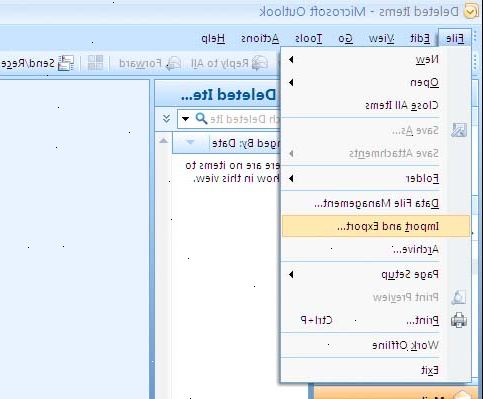
Outlook 2010
- 1Öppna Microsoft Outlook 2010.
- 2Klicka på alternativen urvalet från fliken Arkiv och klicka sedan på "Avancerat".
- 3Rulla ned till avsnittet Exportera och klicka på "export". Den Import-/exportguiden fönster kommer att lansera.
- 4Välj "Exportera till en fil" för att exportera kontakter och sedan klicka på knappen Nästa.
- 5Acceptera "kommaseparerade värden (Windows)" och klicka på "Nästa" igen.
- 6Se till att Outlook-kontakter val markeras, och klicka sedan på knappen Nästa.
- 7Bläddra till den plats där du vill spara den exporterade filen, ge ett beskrivande namn och klicka på nästa knappen en sista gång.
- 8Slutföra uppgiften genom att klicka på Slutför. Din adressbok har exporterats.
Outlook 2003 eller 2007
- 1Starta Microsoft Outlook.
- 2Välj "import och export" från Arkiv-menyn.
- Detta kommer att lansera Import-/exportguiden. Välj "Exportera till en fil" i de alternativ och klicka sedan på knappen Nästa.
- 3Välj "kommaseparerade värden" i fönstret och klicka på nästa knappen igen.
- 4Klicka på mappen Kontakter till "exportera kontakter från" och klicka på "Next."
- 5Bläddra till den plats där du vill spara filen.
- Skrivbordet på din nuvarande dator är enklast, men om du flyttar till en annan dator, kanske du vill spara filen till antingen ett USB-minne eller en nätverksplats.
- 6Namnge filen något beskrivande och klicka på "Next."
- 7Slutför processen genom att klicka på Slutför. Dina kontakter är nu i en fil klar att importeras.
Outlook Express
- 1Starta Microsoft Outlook Express.
- Detta är en förenklad version av Outlook vanligtvis används av individer snarare än i affärsapplikationer. Outlook-kontakter sparas i ett något annorlunda sätt.
- 2Välj "Export" från Arkiv-menyn, välj sedan alternativet adressboken.
- 3Hitta alternativet textfil. Det kommer att säga "Kommaavgränsade värden" inom parentes bredvid den.
- 4Bläddra till en plats där du kommer att spara dina Outlook-kontakter fil, skriv in ett beskrivande namn för den och klicka på knappen Nästa.
- Markera de specifika fält i din adressbok som ska sparas på ditt exportfilen.
- För att vara säker, kolla alla rutor i CSV Exportera fönstret.
- 5Klicka på Slutför för att slutföra processen.
Tips
- Det är en bra idé att säkerhetskopiera dina kontakter ofta. Skulle datorn krascha, skulle adressboken skadas och resultatet i en fil som inte kan exporteras.
- Den exporterade Adressboken kan vara för stor för att spara på en typisk USB-minne och exportera till en plats i nätverket kan vara en långsam process. Prova att exportera filen till skrivbordet och sedan zippa den till en arkivfil innan den överförs till ett USB-minne eller nätverksplats.
Saker du behöver
- Minne eller nätverksplats
